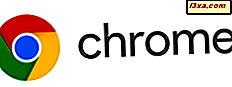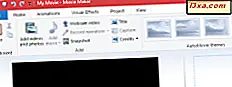
การสร้างภาพยนตร์จากรูปภาพและวิดีโอทำได้ง่ายๆด้วย Windows Movie Maker เมื่อคุณมีรูปภาพและวิดีโอคลิปที่นำเข้าไปในแอปพลิเคชันนี้คุณจะสามารถลงสิทธิในการใช้ ธีม AutoMovie สร้างคลิปไตเติ้ลและเครดิตตั้งโครงการของคุณเพื่อฟังเพลงและเพิ่มภาพเคลื่อนไหวและการเปลี่ยนภาพ แต่ก่อนที่คุณจะสามารถเริ่มต้นได้คุณจะต้องนำเข้าข้อมูลมัลติมีเดียของคุณดังนั้นในบทความนี้เราจะแสดงวิธีการดำเนินการดังกล่าว
ก่อนที่เราจะเริ่มต้นตรวจสอบให้แน่ใจว่าคุณได้ติดตั้ง Windows Essentials แล้ว หากคุณต้องการคำแนะนำเกี่ยวกับวิธีติดตั้งชุดโปรแกรมนี้โปรดดูที่บทแนะนำนี้: Windows Essentials คืออะไรและจะติดตั้งได้อย่างไร
วิธีการนำเข้ารูปภาพและวิดีโอ
Windows Movie Maker ช่วยให้คุณสร้างภาพยนตร์โดยใช้ภาพถ่ายและวิดีโอที่นำเข้าจาก Photo Gallery, DVD, กล้องดิจิตอลหรือสมาร์ทโฟน
หากต้องการนำเข้ารูปถ่ายและวิดีโอจากอุปกรณ์ที่เชื่อมต่อผ่าน USB ให้กดปุ่ม ไฟล์ จากมุมบนซ้ายจากนั้นเลือก นำเข้าจากอุปกรณ์
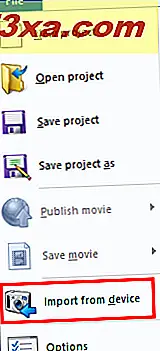
ข้อความแจ้งให้คุณทราบว่า "รูปภาพและวิดีโอจะถูกนำเข้ามายัง Photo Gallery" จะปรากฏขึ้น คลิกหรือแตะ ตกลง เพื่อไปต่อ
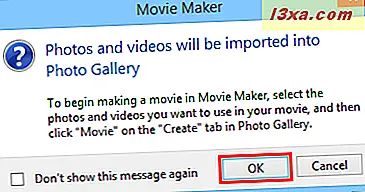 หมายเหตุ: หากคุณไม่ต้องการรับการแจ้งเตือนอีกทุกครั้งที่คุณนำเข้ารูปถ่ายและวิดีโอจากอุปกรณ์ให้ทำเครื่องหมายที่ช่อง "อย่าแสดงข้อความนี้อีก" ก่อนที่จะกด ตกลง
หมายเหตุ: หากคุณไม่ต้องการรับการแจ้งเตือนอีกทุกครั้งที่คุณนำเข้ารูปถ่ายและวิดีโอจากอุปกรณ์ให้ทำเครื่องหมายที่ช่อง "อย่าแสดงข้อความนี้อีก" ก่อนที่จะกด ตกลง 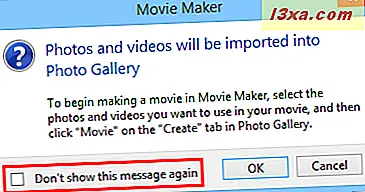
เลือกอุปกรณ์ที่คุณต้องการนำเข้าและคลิกหรือแตะ นำเข้า ในกรณีนี้เราจะนำเข้ารูปถ่ายจากแท่ง USB
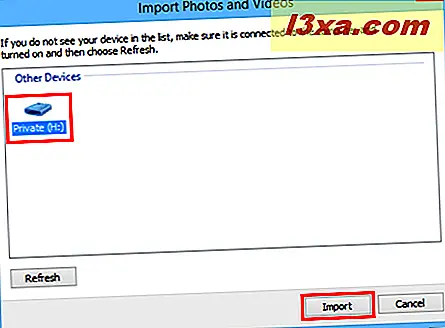
จากนั้นคุณจะเห็นกล่องโต้ตอบ "นำเข้ารูปภาพและวิดีโอ" ที่นี่คุณมีสองทางเลือก
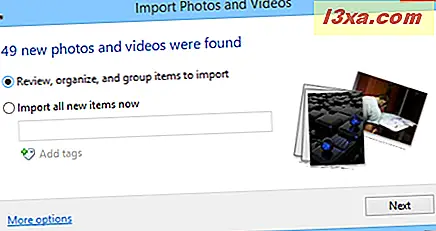
ตัวเลือกแรกช่วยให้คุณสามารถจัดเรียงและแท็กรูปภาพของคุณอย่างพิถีพิถันก่อนที่จะนำเข้า
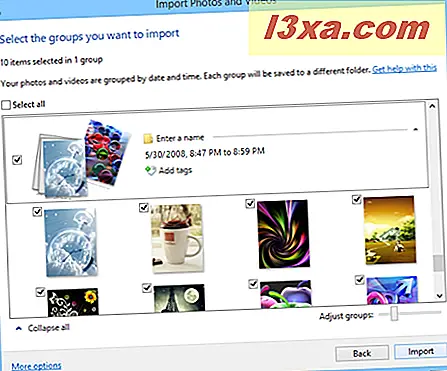
ถ้าคุณต้องการนำเข้ารูปภาพทั้งหมดให้เลือกตัวเลือกที่สองให้ตั้งค่ารูปภาพและวิดีโอชุดนี้เพื่อช่วยในการจัดระเบียบรูปภาพจากนั้นกด นำเข้า
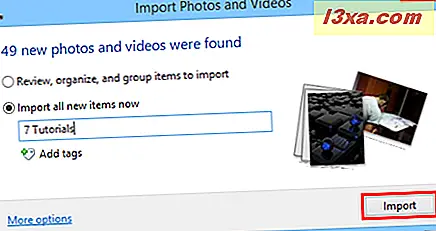 หมายเหตุ: สำหรับข้อมูลเพิ่มเติมเกี่ยวกับการนำเข้ารูปถ่ายและวิดีโอโปรดอ่านบทความนี้: การนำเข้ารูปภาพจากกล้องหรืออุปกรณ์เคลื่อนที่ลงใน Windows
หมายเหตุ: สำหรับข้อมูลเพิ่มเติมเกี่ยวกับการนำเข้ารูปถ่ายและวิดีโอโปรดอ่านบทความนี้: การนำเข้ารูปภาพจากกล้องหรืออุปกรณ์เคลื่อนที่ลงใน Windows วิธีนำเข้ารูปภาพและวิดีโอจากแกลเลอรี่รูปภาพไปยัง Movie Maker
หลังจากนำเข้ารูปภาพและวิดีโอแล้วรูปภาพเหล่านี้จะปรากฏใน Photo Gallery คุณสามารถหารูปภาพและวิดีโอที่คุณเพิ่งนำเข้าโดยเลือกโฟลเดอร์ใน บานหน้าต่างนำทาง ด้านซ้าย
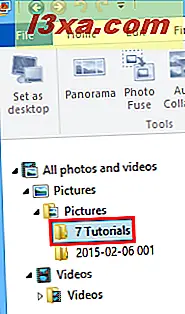
เลือกวิดีโอและภาพถ่ายที่คุณต้องการส่งไปยัง Windows Movie Maker จากนั้นคลิกหรือแตะแท็บ สร้าง และเลือก ภาพยนตร์
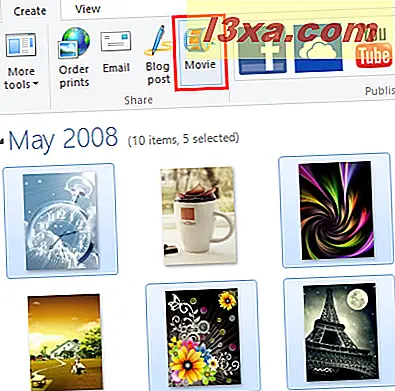
ขณะนี้วิดีโอและรูปภาพของคุณจะเปิดขึ้นในโครงการใหม่ใน Windows Movie Maker ตอนนี้คุณพร้อมที่จะเริ่มสร้างและแก้ไขภาพยนตร์แล้ว
วิธีการเพิ่มรูปภาพและวิดีโอลงใน Windows Movie Maker
หากคุณต้องการเพิ่มรูปภาพและวิดีโอเพิ่มเติมลงใน Windows Movie Maker ที่อยู่ในฮาร์ดไดรฟ์ แต่ไม่อยู่ใน Photo Gallery ของ คุณคุณสามารถคลิกหรือแตะปุ่ม "เพิ่มวิดีโอและรูปภาพ" ในแท็บ โฮมที่ อยู่บนริบบิ้นของ Windows Movie Maker จากตรงนั้นคุณสามารถเรียกดูไฟล์สื่อที่คุณต้องการเพิ่มได้
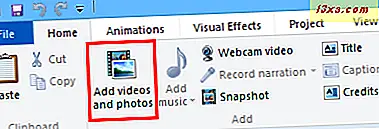
ประเภทไฟล์ที่สนับสนุนใน Windows Movie Maker ประกอบด้วย:
- ไฟล์ Windows Media Video: .wmv, .asf and.wm;
- ไฟล์ AVCHD (จากกล้องดิจิตอล):. m2ts, .m2t and.mts;
- ไฟล์ Apple QuickTime: .qt and.mov;
- ไฟล์ MPEG (1, 2 และ 4): .mp4, .mov, .m4v, .mpeg, .mpg, .mpe, .m1v, .mp2, .mpv2, . mod, vob and.m1v;
- ไฟล์. AVI;
- รายการทีวีที่บันทึกไว้ (Microsoft): wtv and.dvr-ms;
- ภาพถ่ายและภาพ: .jpg, .jpeg, .tiff, .tif, .gif, .bmp, .png และ .wdp;
- ไฟล์เสียง: .wma, .asf, .wm, .aif, .aiff, .wav, .m4a และ.mp3
ข้อสรุป
อย่างที่เห็นคุณสามารถนำเข้ารูปภาพและวิดีโอไปยัง Windows Movie Maker ได้อย่างไม่น่าเชื่อ มันง่ายกว่าถ้าคุณมี Photo Gallery ติดตั้งไว้ซึ่งคุณควรจะเนื่องจากมันมาพร้อมกับ Windows Essentials และฟรี หากคุณมีปัญหาหรือคำถามเกี่ยวกับหัวข้อนี้อย่าลังเลที่จะแสดงความคิดเห็นด้านล่าง